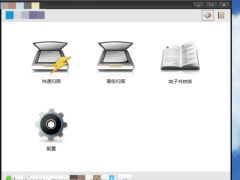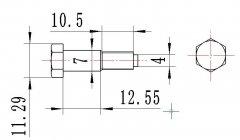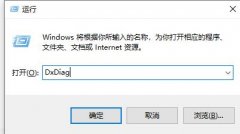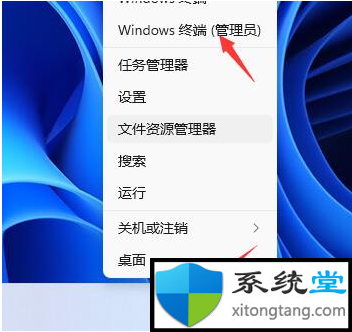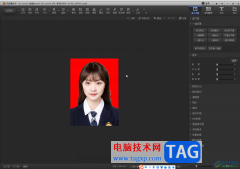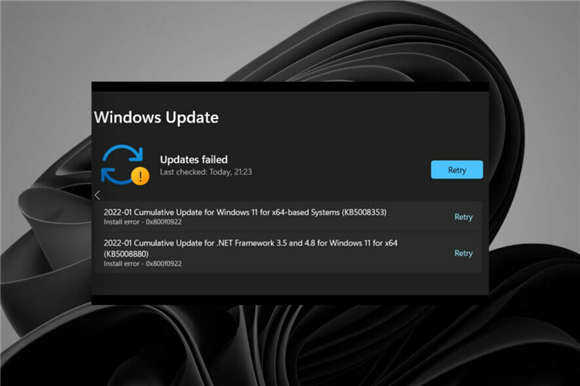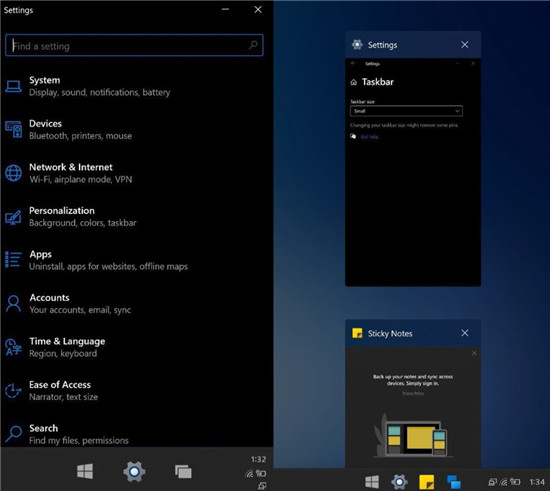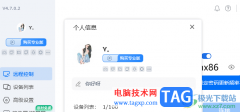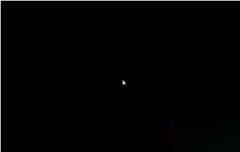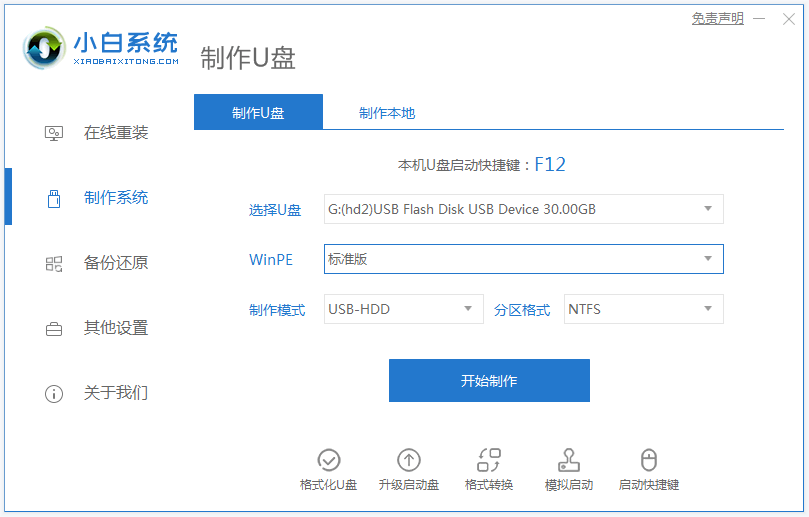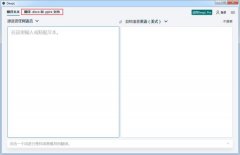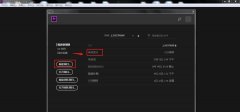很多小伙伴都喜欢将edge浏览器作为自己电脑中的默认浏览器,因为在这款浏览器中,我们可以根据自己的需求对浏览器中的功能进行开关控制,还能够安装插件来扩展浏览器功能。有的小伙伴在使用键盘控制Edge浏览器时想要开启文本光标功能,但又不知道该在哪里找到该功能。其实我们只需要进入Edge浏览器的设置页面,然后在辅助功能页面中我们就能看到并打开“使用文本光标导航页面”的开关按钮了。有的小伙伴可能不清楚具体的操作方法,接下来小编就来和大家分享一下Edge浏览器使用文本光标导航页面的方法。
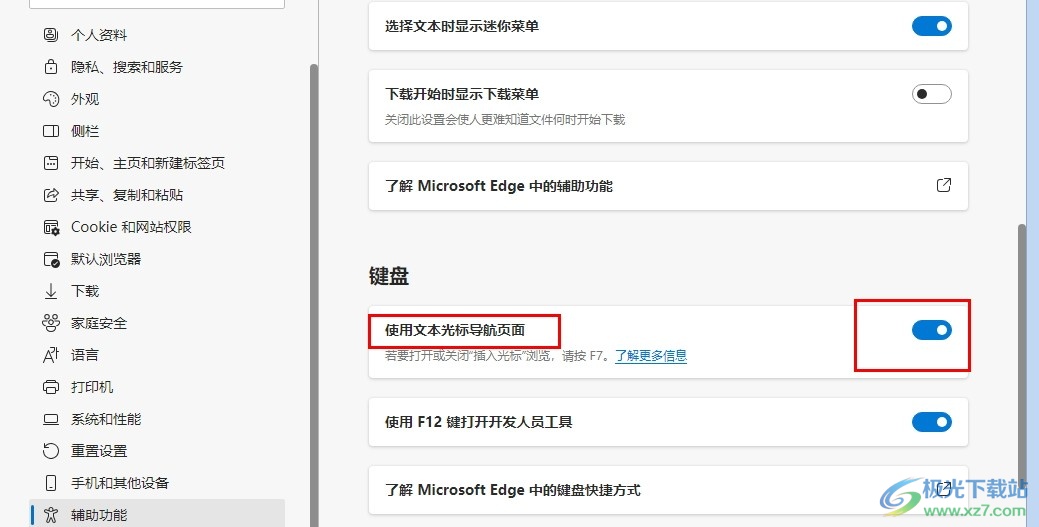
方法步骤
1、第一步,我们在Edge浏览器的页面右上角找到“...”图标,点击打开该图标
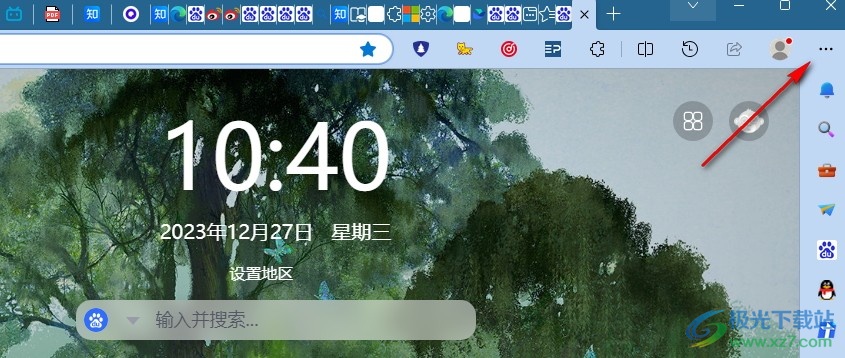
2、第二步,在“...”的菜单列表中,我们找到“设置”选项,点击打开该选项
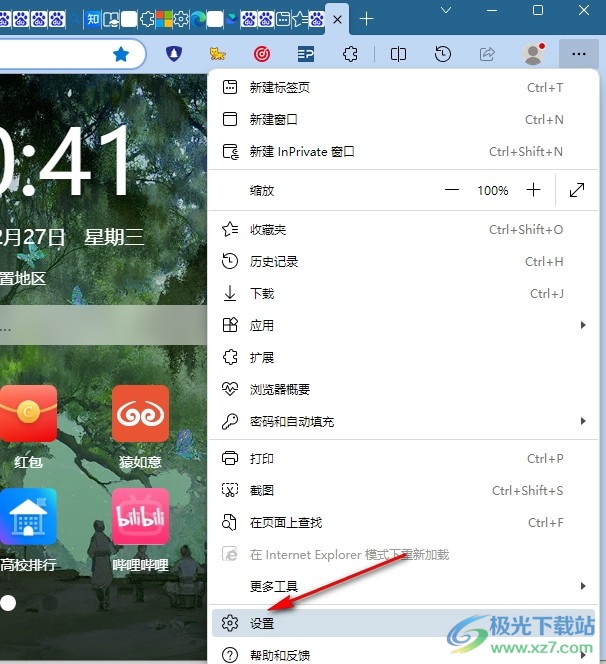
3、第三步,接着我们在Edge浏览器的设置页面中点击打开“辅助功能”选项
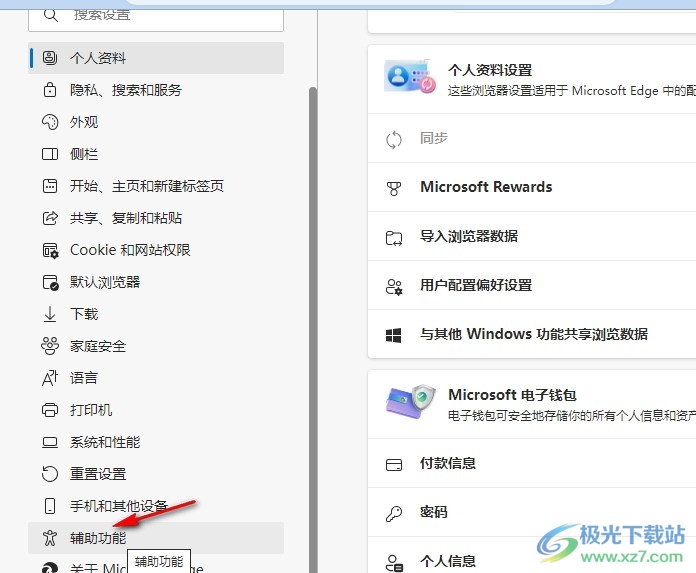
4、第四步,进入辅助功能设置页面之后,我们在该页面中找到“使用文本光标导航页面”选项
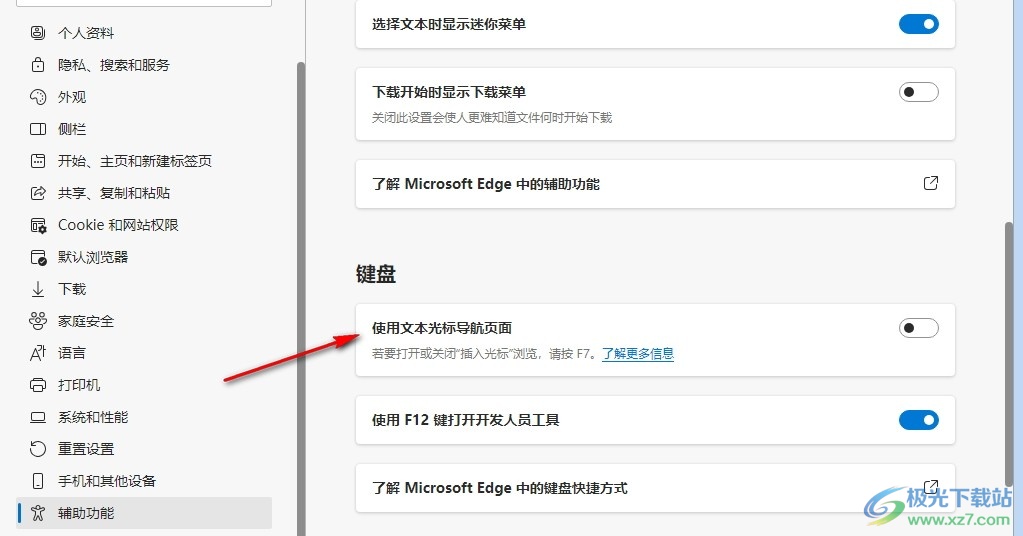
5、第五步,我们将“使用文本光标导航页面”的开关按钮点击打开,然后任意点击一处就能看到鼠标光标了
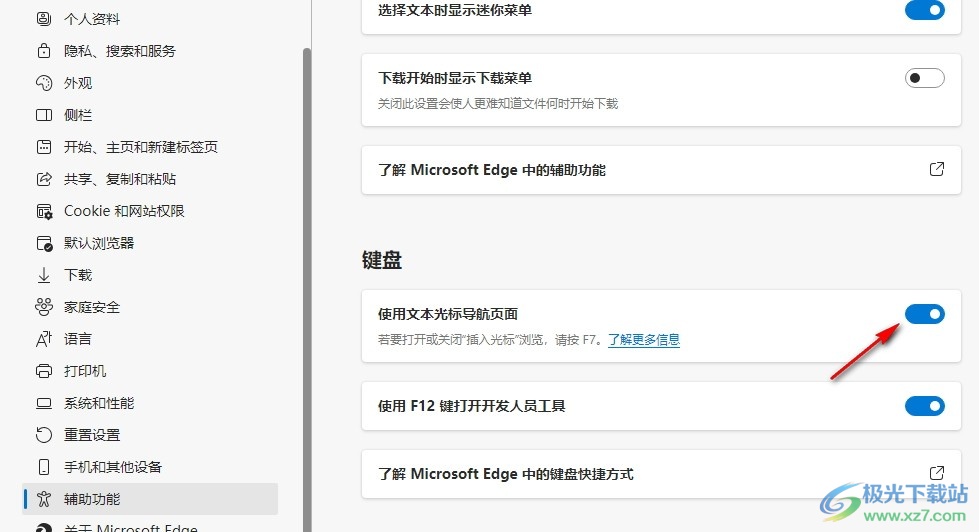
以上就是小编整理总结出的关于Edge浏览器使用文本光标导航页面的方法,我们在Edge浏览器的辅助功能设置页面中找到“使用文本光标导航页面”选项,将该选项的开关按钮点击打开,我们就能使用文本光标功能查看内容了,感兴趣的小伙伴快去试试吧。